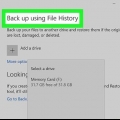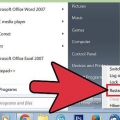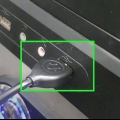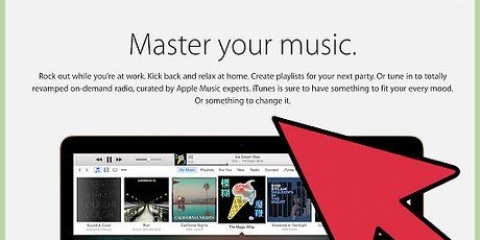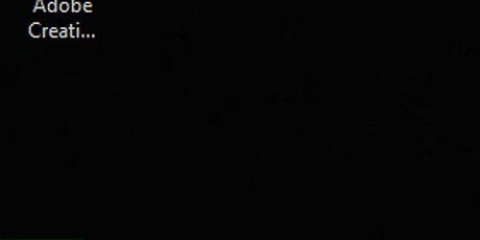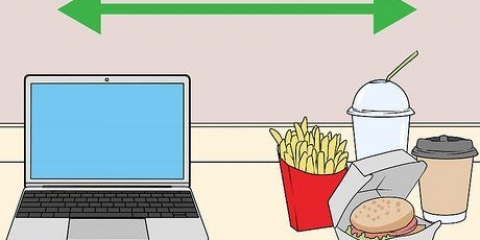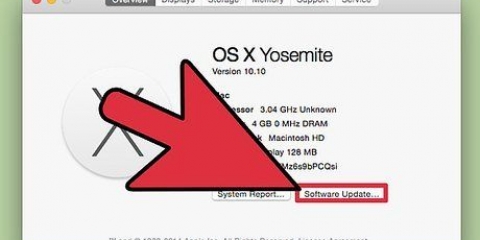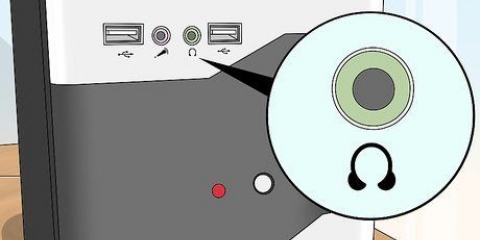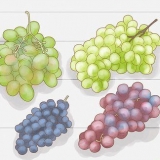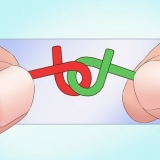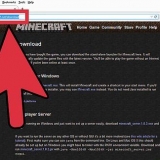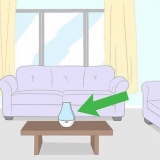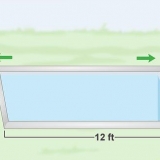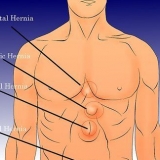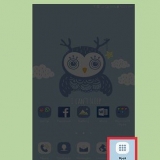3. Klik på den "Start op"-fanen. Du finder dette øverst i vinduet Task Manager; dette vil vise dig en liste over programmer, der starter, når du starter din pc. 4. Klik på en proces, du vil deaktivere. Bemærk at det "Slukke" af en proces vil ikke forårsage, at den slet ikke kører; snarere vil det få programmet til at starte automatisk. 5. tryk på knappen "Slukke". Du kan finde dette nederst til højre i vinduet Task Manager. 8. Åbn menuen "Skjulte ikoner". Det er pil op på højre side af proceslinjen og venstre side af uret. Klik eller tryk på den for at åbne menuen. 9. Se menuen Skjulte ikoner. Ofte vil du finde baggrundsprocesser, der kører her (såsom Dropbox eller Google Drev). Deaktivering af disse processer vil frigøre RAM (Random Access Memory), hvilket vil øge din computers behandlingshastighed. Du kan stoppe disse processer fra denne menu. 10. Højreklik på en proces, du vil deaktivere. For eksempel, hvis du ikke bruger Windows cloud storage-app, kan du stoppe denne proces. 11. Klik på "At blokere" nederst i kontekstmenuen. Nu vil du normalt blive bedt om at bekræfte din beslutning ved at trykke på " Afslut (appnavn)" at klikke. Du skal gentage denne procedure for hver proces, du vil stoppe. 3. type "Tilpas display" i kontrolpanelets søgelinje. Søgelinjen er placeret øverst til højre i dit kontrolpanel. 4. Klik på "Tilpas Windows udseende og ydeevne". Dette hører til i toppen af "System"-gruppe i venstre side af kontrolpanelet. 5. Se, hvilke visuelle effekter der er aktiveret. Du har et par muligheder i denne menu: Bedste visning – Dette vil aktivere alle Windows-effekter, hvilket er det modsatte af, hvad du skal gøre. Bedste ydeevne – Dette vil reducere Windows-effekterne betydeligt og samtidig fremskynde din computer. Brugerdefineret – Fjern markeringen i feltet ud for hver funktion for at deaktivere den. For optimal ydeevne af en ældre maskine er det bedst at slå hver funktion fra. 7. Luk vinduet med ydeevneindstillinger. Du bemærker måske, at tingene på din computer ser mindre glatte ud, men behandlingshastigheden burde være blevet forbedret. 3. Klik på "Diskoprydning". Diskoprydning er et standard Windows-værktøj; det sletter midlertidige filer, processer og andre små stykker data, der sænker din pc`s behandlingshastighed. 4. Marker hver boks under overskriften "Filer, der skal slettes" på. Dette vil fjerne følgende elementer fra din computers cache: Downloadede programfiler Midlertidige internetfiler Indholdet af papirkurven Midlertidige filer thumbnails Du kan også se andre muligheder her, afhængigt af de standardapps, der følger med din enhed. Det er helt sikkert at markere et hvilket som helst felt i denne menu, så også denne. 6. Åbn Start igen og skriv "defragmentere" i søgefeltet. Lader dig finde defragmenteringen på din computer. 7. Klik på indstillingen "Defragmenter og optimer drev". Disse skal være øverst i din Start-menu. Når din harddisk har eksisteret i et stykke tid, kan undermapperne og deres respektive indhold begynde at ligge rundt på din harddisk (med andre ord, dit drev "fragmenter"). Ved hjælp af værktøjet Diskdefragmentering kan du sætte disse filer og fragmenterne sammen, hvilket i høj grad kan øge hastigheden, hvormed din harddisk kan få adgang til information. 9. Klik på "Optimer". Dette vil begynde at defragmentere drevet. Afhængigt af hvor lang tid det er siden du sidst defragmenterede drevet, kan dette tage alt fra et par minutter til flere timer. 10. Overvej at gemme filer eksternt. Harddiske kan få adgang til de første 50 procent af de data, der er lagret på dem, meget hurtigere end de sidste 50 procent. Hvis du for eksempel har en 500 gigabyte harddisk, vil de første 250 gigabyte data, du lægger på harddisken, blive hentet meget hurtigere. Du vil bemærke, at din pc bliver langsommere, hvis du begrænser antallet af filer, du gemmer til halvdelen af kapaciteten på din harddisk. Den bedste måde at gøre dette på er at øge kapaciteten på din harddisk med en USB-stick eller ekstern harddisk.
Sæt fart på din computer gratis
Indhold
Efterhånden som din computer ældes, samler den fragmenter af midlertidige filer og sænker harddisken; hvis der er gået nok tid, vil du bemærke en markant forskel i din computers behandlingshastighed. Selvom det ikke er muligt helt at stoppe din computers tilbagegang, når du bliver ældre, er der et par ting, du kan gøre for at forbedre din computers hastighed og opstart.
Trin
Del 1 af 4: Deaktiver startprogrammer
1. Elskeralt og Ctrl og tryk slette. Dette åbner Task Manager på din pc. Hvis myriader af programmer starter op, mens du logger på din computer, har du sandsynligvis at gøre med flere minutters forsinkelse. Deaktivering af startprogrammer løser dette problem.2. Klik på "opgavestyring". Dette åbner Task Manager, hvor du kan ændre eller deaktivere processer på din pc.
Du kan også højreklikke på en proces og derefter klikke "Slukke" klik i kontekstmenuen.
6. Gentag denne procedure for alle relevante programmer. Nogle syndere for hukommelsesforbrug inkluderer Skype, Steam og de fleste antivirusprogrammer.
Hvis du ikke er sikker på, hvilke programmer du kan deaktivere, skal du kontrollere "Påvirkning af opstart"-kolonne i højre side af vinduet Task Manager; Generelt er det bedst at bruge ethvert program med en"høj"- eller "Medium"-deaktiver fortegnelse.
7. Luk Task Manager, når du er færdig. For at få mest muligt ud af denne procedure skal du også rydde menuen Skjulte ikoner.
Del 2 af 4: Deaktivering af visuelle effekter
1. Åbn menuen Start. Du kan finde dette nederst til venstre på computerskærmen. Visuelle effekter i Windows 8 og 10 er designet til ret nye maskiner; hvis du kører et af disse operativsystemer på en ældre computer, har du sikkert bemærket, at alt bliver langsommere. Deaktivering af de visuelle effekter vil gøre din computer meget hurtigere.Du kan også klikke på ⊞ Tryk på Win-tasten for at åbne Start-menuen.
2. åben det "Kontrolpanel". Du kan gøre dette ved at skrive "kontrolpanel" (eller Kontrolpanel) i søgefeltet i Start-menuen, eller åbn Kontrolpanel manuelt via "System" nederst i startmenuen.
6. Klik på den mulighed, der passer bedst til din pc. Hvis du har en ældre maskine, er det bedst at bruge indstillingen Brugerdefineret til at deaktivere alle visuelle effekter mens "Bedste præstation" velegnet til almindelige computere.
Del 3 af 4: Rengøring af din harddisk
1. Åbn menuen Start. Du kan finde dette i nederste venstre hjørne af din skærm.2. type "Diskoprydning" i søgefeltet. Du bør nu se navnet på et program vises øverst på startskærmen.
5. Klik på "Okay", og bekræft ved at trykke på "Slet filer" at klikke. Slip af med de midlertidige filer på din computer. Hvis du ikke laver denne oprydning ofte, finder du her flere gigabyte af midlertidige filer og lignende.
Brug ikke Diskdefragmentering, hvis din computer har et solid state-drev. SSD`er er designet til at forhindre fragmentering, så defragmentering af dem kan beskadige dine filer alvorligt.
8. Vælg dit hoveddrev i vinduet Defragmenter. Dette omtales normalt som noget lignende "OS:C".
Du kan også flytte dine filer til en af flere gratis cloud-lagringstjenester (såsom Google Drive, OneDrive og Dropbox).
Del 4 af 4: Afinstallation af unødvendige programmer
1. Åbn menuen Start. Du kan se alle programmer og apps på din pc via Start-menuen; bare rul ned for at se dem alle.- Du vil se alle mapper her; ofte indeholder de flere apps, så klik på dem for at se deres indhold.
2. Beslut hvilke apps der skal afinstalleres. Generelt kan apps som "Nyheder" eller apps, der fulgte med dit OS helt unødvendige (og nemme at erstatte med bedre programmer eller online plugins).
Hvis en app er afgørende for din computers funktion, vil du ikke være i stand til at afinstallere den. bortset fra, vil de fleste påkrævede apps belaste din processor minimalt.
3. Højreklik på en app, du vil afinstallere. En kontekstmenu vises. 4. Klik på "fjerne" og bekræft dit valg. Dette vil straks fjerne din app eller dit program, så der er ingen grund til at gå til mappen "Programmer og funktioner" at gå.
Du er muligvis på "Sø" skal du klikke i bunden af kontekstmenuen for at vælge "fjerne" at se.
5. Slet alle apps, du ikke bruger. De fleste Windows-computere kommer med en masse unødvendige standardapps, plugins, programmer og gratis prøveversioner; disse er alle kandidater til at fjerne. 6. Overvej at installere erstatningsprogrammer. Der er mindst ét passende alternativ for hver app installeret som standard: Erstat Microsoft Edge med Chrome eller Firefox. Begge browsere er hurtigere og nemmere alternativer til Edge. erstatte "rille" af iTunes. Igen, du kan ikke afinstallere Groove, men det kræver mere processorkraft at køre Groove end iTunes. Udskift din standard videoafspiller med VLC. VLC kan afspille næsten alle videoformater og har en enklere, mindre rodet grænseflade end Microsofts standard medieafspillere, hvilket igen udmønter sig i hurtigere behandling af processoren.
7. Genstart din computer. Efter at have implementeret alle disse ændringer, burde din computer nu køre meget hurtigere!Øv gode computervaner – såsom at sørge for at din computer er opladet og sluk for din maskine regelmæssigt – dette vil både forlænge maskinens levetid og forbedre dens ydeevne betydeligt. Kør også et sikkerhedstjek med dit antivirusprogram mindst en gang om ugen. På den måde forhindrer du adware og malware i at tilstoppe din computers processor. Sørg for, at din computer er i højtydende tilstand. Bruger du en "Strømbesparer"-plan eller noget lignende, vil du bemærke, at din processor bliver langsommere, når du kører apps eller spil, der kræver meget af maskinen. Du kan aktivere det fra batteriikonet nederst til højre på skærmen. Hvis din computer er mere end et par år gammel, vil du have svært ved at skifte til et nyt operativsystem (f. Windows 10). Nye OS-versioner er normalt optimeret til nutidens tilgængelige teknologi og ikke for tre eller fire år siden. Selvom det teknisk set ikke er en del af din hardware, vil rydde din browsers cache og cookies gøre web-browsing meget hurtigere.
Tips
Advarsler
- Du skal ikke downloade separat software til at rense din computer. Alt, hvad disse apps kan, kan lige så nemt gøres af dig selv med de standardfunktioner, der er tilgængelige i Windows.
Artikler om emnet "Sæt fart på din computer gratis"
Оцените, пожалуйста статью
Populær